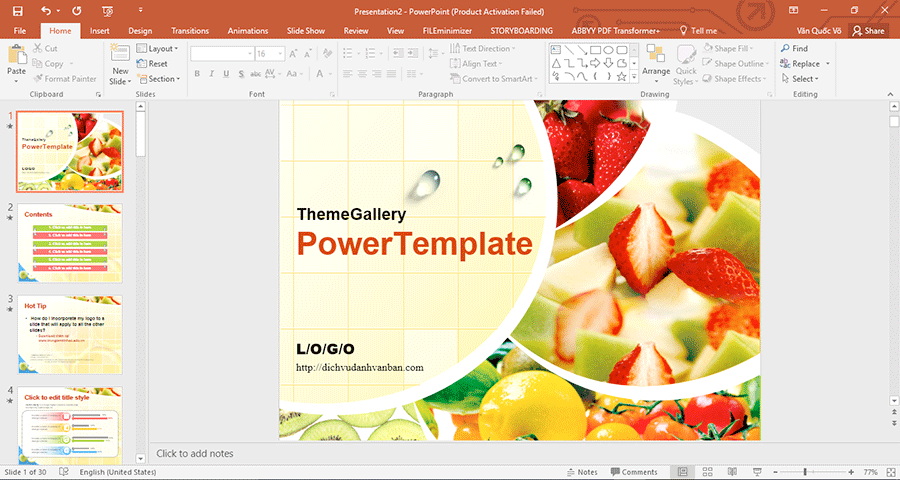Trong thời đại công nghệ số như hiện nay khi giáo dục trực tuyến đang dần chuyển đổi và thay thế cho hình thức giáo dục truyền thống. Từ đó, các giáo viên cũng cần có những đổi mới trong cách dạy, cách thiết kế bài giảng sao cho phù hợp với hình thức giảng dạy. Bởi vậy việc phải thiết kế bài giảng bằng Powerpoint hay sử dụng các phần mềm hỗ trợ thiết kế khác là không thể tránh khỏi.
Tuy nhiên, chắc hẳn còn nhiều giáo viên vẫn chưa quen với cách thiết kế bài giảng bằng Powerpoint sao cho đẹp nhất, thu hút học sinh nhất. Vậy các thầy cô hãy cùng UPM đi khám phá về những mẹo thiết kế bài giảng bằng Powerpoint chuyên nghiệp và thu hút nhất nhé.
1 – Thực hiện theo Quy tắc 6 × 6
Có không ít người thích nhồi nhét rất nhiều các chi tiết, ý tưởng vào một slide và cho rằng nó đẹp và thu hút nhiều người hơn. Tuy vậy đây lại là một suy nghĩ sai lầm nhé. Thực tế nếu để lại nhiều khoảng trắng trên nền của một slide sẽ giúp người học dễ dàng tập trung vào các điểm chính hơn.
Do đó, các bạn nên áp dụng quy tắc 6 × 6 để giúp nội dung slide trông thật gọn gàng, mạch lạc, dễ hiểu. Quy tắc 6 × 6 nghĩa là tối đa 6 dòng trên mỗi slide và tối đa sáu chữ trên mỗi dòng.
2 – Chèn các clip, video, hình ảnh vào slide
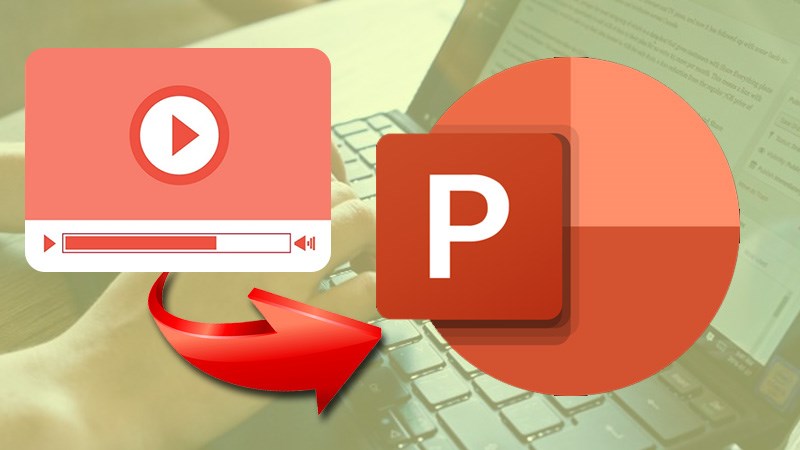
Khi sử dụng các clip, hình ảnh, video để giảng dạy sẽ giúp cho học sinh hứng thú hơn trong học tập và cũng tạo điều kiện để người học có thể hiểu rõ hơn về vấn đề mà bạn muốn truyền tải. Đây cũng là xu hướng hàng đầu trong các bài giảng được thiết kế hiện nay được sử dụng nhằm nâng cao hiệu quả học tập.
Khi thiết kế bài giảng bằng Powerpoint bạn có thể sử dụng những công cụ sau để chèn ảnh, clip, video vào bài giảng của mình:
Video Tools: cho phép bạn chèn vào bài giảng một đoạn clip, video ngắn một cách dễ dàng, nhanh chóng và thuận tiện.
Video Format: Sẽ giúp bạn thay đổi được màu sắc trên video, tạo các hiệu ứng như chèn khung, đổ bóng, phản chiếu …
3 – Sử dụng màu sắc đơn giản
Khi thiết kế bài giảng bằng Powerpoint bạn không nên để các slide có màu quá sáng, quá chói sẽ gây nhức mắt cho người học, người theo dõi. Trong nhiều trường hợp nếu bạn chỉ sử dụng một màu duy nhất xuyên suốt các slide của bài giảng cũng sẽ khiến bài giảng trở nên nhàm chán, kém thu hút. Thay vào đó, bạn hãy thiết kế slide với sự đa dạng về màu sắc, nhưng cũng nên chọn những gam màu phù hợp, không quá sáng hoặc quá tối để thu hút người xem. Các màu nên có sự tương quan để tạo cảm giác đồng đều, dễ chịu nhưng vẫn thu hút người học.
4 – Sắp xếp bố cục thiết kế hợp lý
Powerpoint có sẵn rất nhiều layout cho bạn lựa chọn khi thiết kế bài giảng khiến bài giảng trở nên gọn gàng, đẹp mắt hơn. Việc sắp xếp bố cục hợp lý, sử dụng các mẫu layout phù hợp sẽ giúp bài giảng của bạn trở nên đa dạng và hiệu quả hơn.
5 – Sử dụng kích thước phông chữ phù hợp
Khi thiết kế bài giảng bằng Powerpoint bạn nên sử dụng phông chữ có kích thước nhỏ nhất là 30pt. Với kích thước này, nó không chỉ đảm bảo nội dung bài giảng có thể đọc được mà còn giúp bạn làm nổi bật những điểm quan trọng nhất trong nội dung và giải thích nội dung bài giảng một cách hiệu quả nhất.
Bên cạnh đó, bạn cũng nên chọn những font chữ phù hợp với nội dung và hoàn cảnh của bài giảng. Trước khi xác định phông chữ, bạn cần nhớ rằng văn bản phải được thiết kế đủ lớn để tất cả người ngồi phía sau đều có thể đọc được.
6 – Sử dụng hình ảnh minh họa
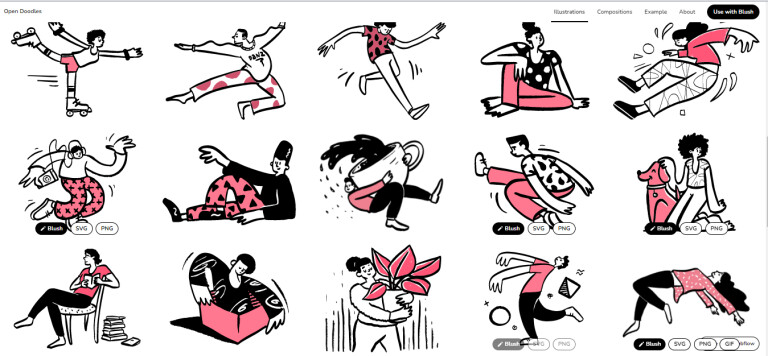
Tất cả những hình ảnh bạn chọn khi thiết kế bài giảng bằng Powerpoint sẽ nói lên thông điệp mà bạn muốn truyền tải cho học viên. Bởi vậy hãy sắp xếp hình ảnh và bố cục một cách hợp lý để giúp slide trở nên hấp dẫn, chuyên nghiệp hơn. Bạn có thể áp dụng một vài mẹo sau đây khi sử dụng hình ảnh minh họa.
-
Hình ảnh minh họa cần cụ thể và nêu bật được nội dung mà bạn muốn truyền tải. Hình ảnh và nội dung cần có sự gắn kết chặt chẽ, người đọc sẽ càng dễ dàng hiểu và nắm bắt được nội dung của bạn.
-
Hỗ trợ nội dung nhưng không làm sao nhãng: Hình ảnh chỉ là một phần giúp thấu hiểu nội dung hơn nhưng nếu sử dụng quá nhiều sẽ dễ khiến người nghe mất tập trung vào nội dung ban đầu mà chỉ quan tâm đến hình ảnh. Bởi vậy khi lựa chọn hình ảnh minh họa bạn đừng nên ôm đồm quá nhiều hình ảnh vào bài thiết kế.
7 – Chỉnh sửa và chèn thêm các hiệu ứng vào bài giảng
Khi thiết kế bài giảng bằng Powerpoint bạn sẽ được sử dụng cả một kho công cụ để làm việc với hình ảnh trên slide. Bạn có thể dễ dàng sửa đổi, định dạng hình ảnh khi sử dụng thanh menu trên cùng, chức năng định dạng hình ảnh được mở ra ở phía bên phải của cửa sổ ứng dụng. Lúc này, khi thanh menu được mở rộng hơn và chứa các cài đặt trước của menu cho phép bạn chỉnh sửa, thay đổi màu sắc, các hiệu ứng … giúp bài giảng của bạn trở nên hấp dẫn, thu hút người học hơn.
8 – Sử dụng Infographic
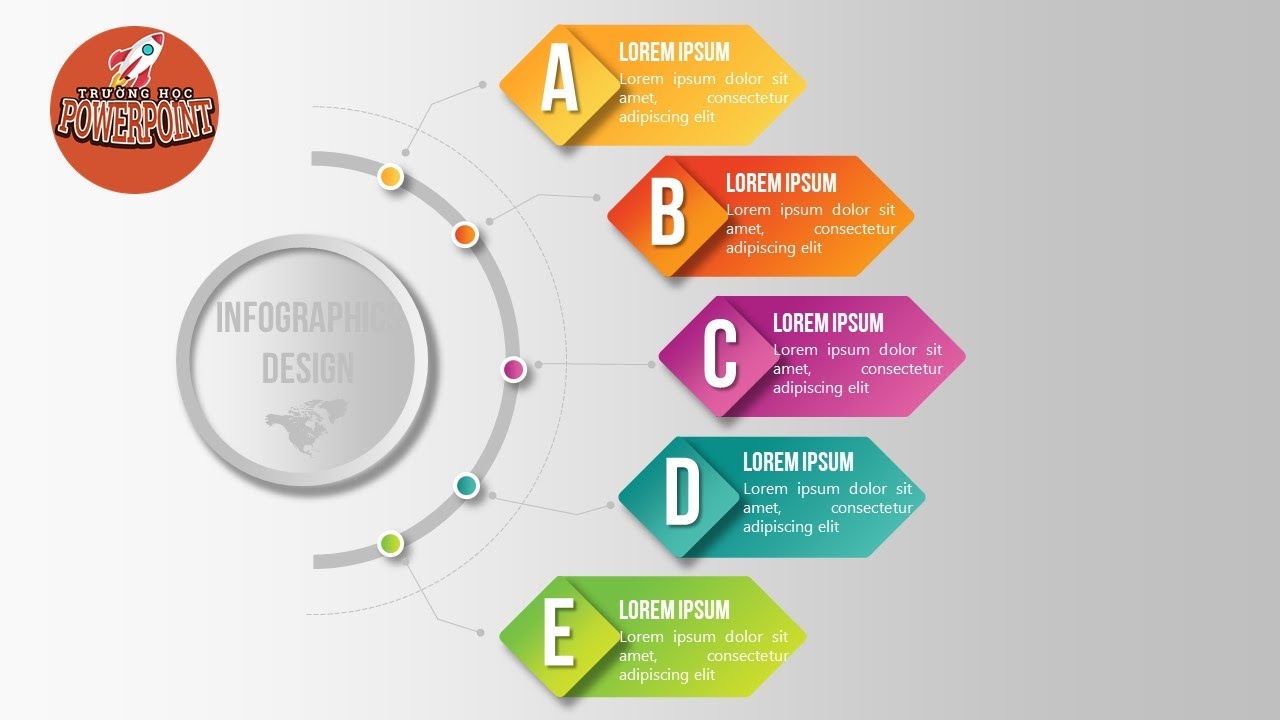
Nếu chỉ sử dụng những con chữ khô khan khi thiết kế bài giảng thì sẽ khiến cho học sinh khó tập trung trong một thời gian dài và gây nhàm chán khi học tập. Bởi vậy để giúp các slide trở nên thú vị mà vẫn đảm bảo đầy đủ thông tin thì bạn hãy sử dụng Infographic. Với công cụ này người học vừa không phải đọc quá nhiều mà vẫn nắm bắt được nội dung bài giảng, dễ dàng ghi nhớ kiến thức hơn.
9 – Sử dụng Animation khi thiết kế bài giảng bằng Powerpoint
Các hiệu ứng, kỹ xảo hoặc sử dụng các chuyển động làm cho slide trở nên sinh động được gọi là Animation. Những hiệu ứng này đều có sẵn trong Powerpoint và nếu bạn biết cách sử dụng chúng một cách hợp lý sẽ giúp cho slide của bạn mang tính thẩm mỹ và trở nên chuyên nghiệp hơn. Powerpoint có sẵn chế độ preview để bạn có thể xem trước khi sử dụng hay lựa chọn Animation nào.
10 – Sử dụng các template background có sẵn
Microsoft đã cài đặt sẵn cho Powerpoint những background có sẵn cho slide và đều được thiết kế một cách rất chuyên nghiệp để bạn lựa chọn. Ngoài ra, bạn cũng có thể lựa chọn thêm template bên ngoài.
Trong bài viết trên, UPM đã mách bạn 10 mẹo để thiết kế bài giảng bằng Powerpoint chuyên nghiệp và hiệu quả nhất. UPM hy vọng rằng những kiến thức đó sẽ giúp bạn trau dồi kỹ năng làm slide, thiết kế bài giảng đẹp và cuốn hút nhất.
► ĐỌC THÊM Từ A đến Z về nền tảng quản lý và tổ chức đào tạo trực tuyến của UPM
Ngoài ra, nếu bạn đang có nhu cầu tìm đến một phần mềm nhằm hỗ trợ đào tạo, giảng dạy, quản lý trực tuyến thì có thể liên hệ ngay với UPM. UPM là phần mềm với lõi thiết kế được sản xuất từ châu Âu, cùng đầy đủ các tính năng, công cụ để tích hợp, liên kết với các nền tảng khác hay các trang web khi thiết kế bài giảng online, giảng dạy trực tuyến. Thêm vào đó, phần mềm của UPM còn được đánh giá là một trong những phần mềm có khả năng bảo mật tốt nhất hiện nay cùng đội ngũ nhân viên thân thiện, giàu kinh nghiệm.
Để được tư vấn chi tiết hơn về phần mềm E-learning của UPM, bạn vui lòng liên hệ với đội ngũ của chúng tôi qua:
- Facebook: facebook.com/UPM.elearning
- Hotline: (+84) 888 22 9382
- Email: info@upm.com.vn